Como conectar auscultadores Bluetooth à minha Samsung Smart TV
As Smart TVs Samsung apresentam ecrãs grandes vívidas e sons ricos, mas às vezes nem todos na sala querem desfrutar da mesma coisa que você. Com os auscultadores/auscultadores Bluetooth, você pode assistir a programas de TV, filmes e jogos sem interromper ninguém na sala. Certifique-se de que sua TV seja compatível com a função Bluetooth. Se isso não acontecer, siga o guia abaixo para outras opções.
Verifique o seguinte antes de conectar a uma TV
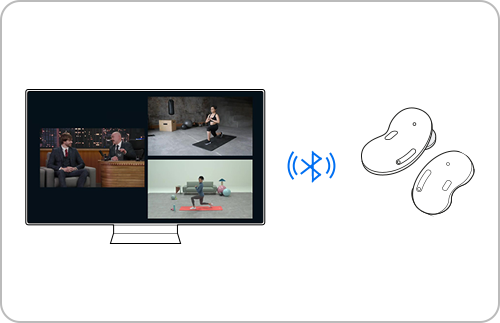
Verificação 1. Os auscultadores Bluetooth feitos exclusivamente para dispositivos móveis não podem ser conectados à sua Samsung Smart TV.
Verificação 2. Os dispositivos Bluetooth podem ser bloqueados por paredes, cantos ou móveis, o que pode causar baixa compatibilidade.
Verificação 3. Apenas um dispositivo Bluetooth de cada vez pode ser pareado com a TV.
Observação: as Smart TVs Samsung fabricadas a partir de 2022 podem se conectar a dois dispositivos Bluetooth. Clique no link para saber mais.
Verificação 4. A conexão entre o dispositivo Bluetooth e a TV pode ser interrompida se a distância entre o dispositivo e a TV for muito grande.
Nota: Cada modelo de auscultadores Bluetooth tem funções diferentes e pode ter um desempenho diferente. Consulte o guia do usuário do produto que você está tentando usar para obter detalhes específicos.
Opção 1. Configurações rápidas
Passo 1. Pressione e segure o botão de emparelhamento nos auscultadores Bluetooth aos quais deseja se conectar.
Passo 2. Ligue sua TV e pressione o botão Home no controle remoto.
Passo 3. Navegue até Origem > Guia de Conexão.

Passo 4. Selecione Dispositivo de Áudio > Bluetooth.

Passo 5. Use o Direcional para o próximo passo e pressione Configurar Agora.
Configure seu dispositivo Bluetooth para iniciar o emparelhamento ativo.

Nota: Consulte o guia do usuário do seu dispositivo Bluetooth para obter mais informações.
Opção 2. Menu de configurações
Passo 1. Pressione e segure o botão de emparelhamento nos auscultadores Bluetooth aos quais deseja se conectar.
Passo 2. Ligue sua TV e pressione Home > Configurações.

Passo 3. Selecione Som > Saída de Som.

Passo 4. Selecione Lista de Alto-Falantes Bluetooth.

Passo 5. Quando os auscultadores que você deseja conectar aparecerem no ecrã, pressione Selecionar para concluir o emparelhamento.
Configure seu dispositivo Bluetooth para iniciar o emparelhamento ativo.

Nota: Consulte o guia do usuário do seu dispositivo Bluetooth para obter mais informações.
Assim que os auscultadores Bluetooth emparelhados forem ligados, um pop-up aparecerá no ecrã da TV perguntando se o som deve ser reproduzido. Quando conectado, o volume pode ser ajustado com o controle remoto da TV. Quando sua TV e um dispositivo de áudio estiverem conectados via Bluetooth, o som da sua TV será reproduzido automaticamente no dispositivo de áudio selecionado. Se a saída de som da TV não mudar automaticamente, altere a configuração para Bluetooth no menu Saída de Som da TV.
• Selecione Página inicial (Home) > Configurações > Som > Saída de som > Lista de alto-falantes Bluetooth
Quando os auscultadores Bluetooth estiverem desligados, a configuração de saída de som mudará automaticamente para os alto-falantes da TV.
Nota: Se você usa Internet sem fio, usar um dispositivo Bluetooth e Wi-Fi na mesma banda de frequência pode fazer com que o dispositivo seja desconectado e conectado durante o uso.
Nota:
- Se você estiver tendo problemas com sua Samsung Smart TV, você deve sempre verificar se há atualizações de software disponíveis, pois elas podem conter uma correção para o seu problema.
- As capturas do ecrã e os menus do dispositivo podem variar dependendo do modelo do dispositivo e da versão do software.
Obrigado pelo seu feedback
Responda a todas as perguntas, por favor.